◆Gauges 14個表示(13〜16個表示例)
<画像をクリックすると原寸(1024x768)サイズで見ることが出来ます>
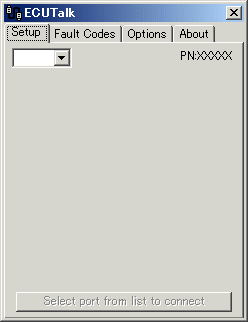
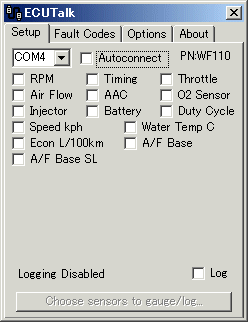
ECUと通信が確立すると「PN:」にECU番号が表示され、表示可能な項目が表示されます。
PM12 SR20DE リバティの場合は左の画像になりました。
 アナログメーター表示画面に表示とログを残します
アナログメーター表示画面に表示とログを残します
 ログに残します
ログに残します
 メーター表示もログも取りません
メーター表示もログも取りません
チェックボックスはクリックするごとに
 →
→  →
→  を繰り返します。
を繰り返します。
アナログメーター表示画面では の数だけ全画面表示します。
の数だけ全画面表示します。
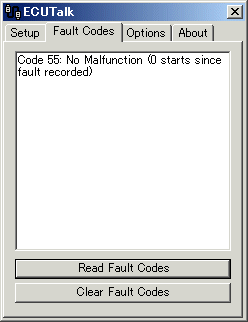
Read Fault Codesボタンを押すと診断コードが表示されます。
問題がなければ「55」となります。
Clear Fault Codesボタンを押すと保存されている診断コードが消去されます。
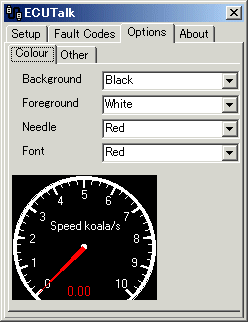
アナログメーター表示の色を変更することが可能です。
Background
背景の色を設定
Foreground
目盛とセンサー名の設定
Needle
指針の設定
Font
センサー値を表示するフォントの色設定
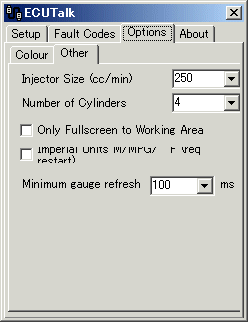
その他の設定項目です。
Injector Size (cc/min)
インジェクター吐出量を設定
Number of Cylinders
シリンダー数を設定
Only Fullscreen to Working Area
メーター表示時にワーキングエリアのみに設定
(通常のウィンドウ最大化と同じにする)
Imperial Units M/MPG/ F(req restart)
表示単位を距離はマイル、温度は華氏、ガソリン単位はガロンにする
![]() 時のSetup表示
時のSetup表示
![]()
![]() 時のSetup表示
時のSetup表示
![]()
Minimum Gauge refresh
メーター表示のリフレッシュ間隔を設定
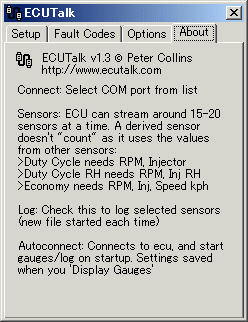
ECUTalkについて記載されています。
意訳するとこんな感じ(Excite エキサイト翻訳を使用)
接続:リストから選択したポート
センサー:ECUは、一度に15-20のセンサーデータを送ることができます。
それが他のセンサーからの値を使う場合、派生センサーは「数えません」:
" Duty Cycle"を表示するためには"RPM"と"Injector"を必要とします
" Duty Cycle RH"を表示するためには"RPM"と"Inj RH"を必要とします
"Economy(Econ L/100km or ECON MPG)"を表示するためには"RPM"と"Injector"と"Speed kph"を必要とします
ログ:選択したセンサーをログに残すにはこれをチェックしてください(いつも新しいファイルで始める場合)
自動接続:ECUと接続したらゲージ(メーター表示)/ログを開始します。
あなたが『ゲージ(メーター表示)を表示』設定を保存したら
動作確認PC
SHARP MURAMASA PC-MT1-L2
Windows XP HOME Edition SP2
CPUはIntel SpeedStepテクノロジ対応超低電圧版モバイルPentium IIIプロセッサ600MHz
(バッテリーのみで動作させているため 300MHz固定動作) メインメモリは192MB
通信ポートは秋月電子通商で販売しているUSB-シリアル変換を使用しCOM4で設定